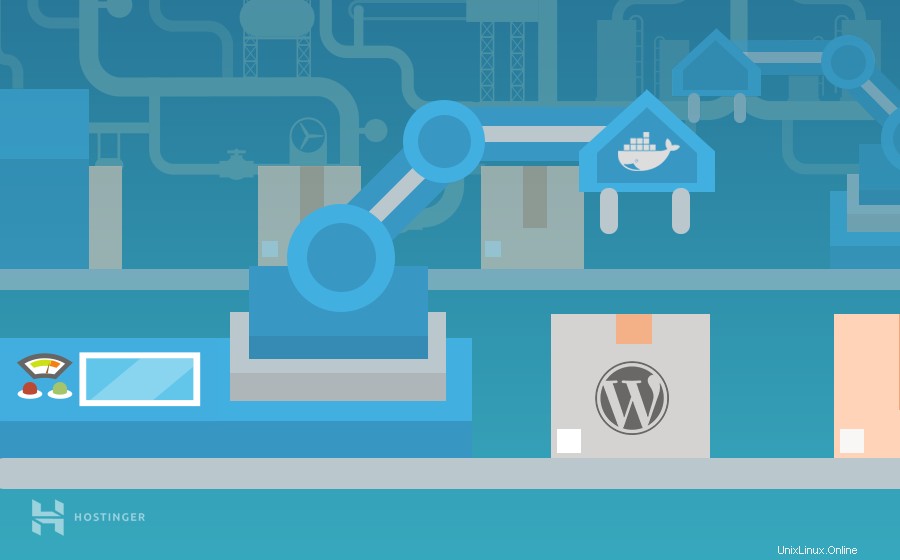
Se stai cercando un modo per creare ambienti isolati per testare il tuo WordPress, allora familiarizza con la tecnologia dei container. In questo articolo tratteremo una guida passo passo per installare WordPress su Docker, la piattaforma container più nota.
Che cos'è esattamente Docker?
Docker è un software di containerizzazione open source che crea ambienti isolati per eseguire un'applicazione. Quindi, sviluppi, test ed esegui più applicazioni sulla stessa macchina.
A differenza delle macchine virtuali, ogni container non richiede il proprio sistema operativo e condivide il kernel dell'host. Pertanto, il carico di lavoro della macchina è molto più leggero e un singolo server può eseguire più container contemporaneamente.
Per questo motivo, Docker è molto utile per gli sviluppatori di WordPress. Un ambiente di test WordPress di solito consuma molte risorse di sistema, ma Docker li aiuta a creare un ambiente minimo senza sprecare spazio e memoria sul server.
Come installare WordPress su Docker?
Segui i passaggi seguenti e scopri come installare WordPress su Docker.
Passaggio 1:installazione di Docker
Docker è disponibile per Windows, macOS e Linux. Ecco come puoi installarlo su questi tre sistemi operativi:
Installazione Linux
Se stai utilizzando Ubuntu 18.04 LTS , segui questi passaggi:
- Aggiorna l'elenco dei pacchetti:
sudo apt-get update
- Lascia adeguare accedere a un repository tramite HTTPS:
sudo apt-get install apt-transport-https ca-certificates curl gnupg-agent software-properties-common - Aggiungi la chiave GPG di Docker:
curl -fsSL https://download.docker.com/linux/ubuntu/gpg | sudo apt-key add -
- Aggiungi il repository di Docker:
sudo add-apt-repository "deb [arch=amd64] https://download.docker.com/linux/ubuntu $(lsb_release -cs) stable"
- Aggiorna il repository di Docker:
sudo apt-get update
- Installa Docker:
sudo apt install docker-ce
Tieni presente che altre distribuzioni Linux (CentOS, Debian o Fedora) hanno passaggi di installazione diversi. Se non usi Ubuntu, consulta la documentazione ufficiale di Docker.
Installazione di macOS X
Ecco le procedure per installare Docker su macOS :
- Scarica Docker per Mac e fai doppio clic su .dmg file che hai salvato. Quindi, trascina e rilascia il Docker icona nella cartella Applicazioni. Puoi trovare i link per il download qui:
- Mac con chip Apple
- Mac con chip Intel
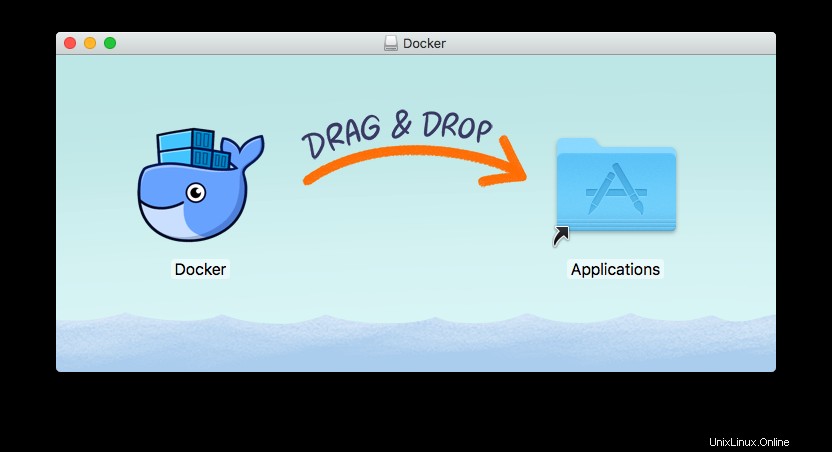
- Apri le tue Applicazioni cartella e fai doppio clic su docker.app . Durante il processo di configurazione, ti verrà chiesto di inserire la tua password.
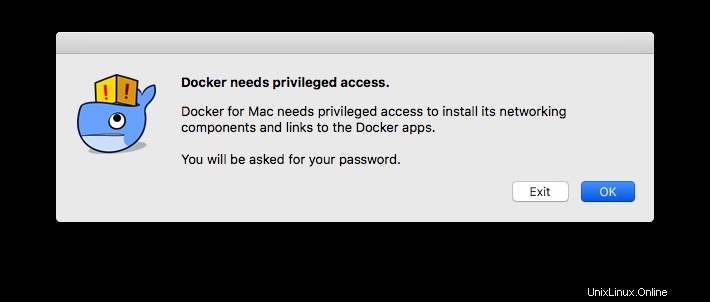
- Al termine del processo di installazione, vedrai il menu della finestra mobile nella barra di stato del desktop.
Installazione di Windows
Ecco come installare Docker su Windows 10 64-bit :
- Abilita Hyper-V nel tuo sistema.
- Scarica Docker Desktop per Windows e apri Docker per Windows Installer file.
- Nella Configurazione finestra di dialogo, seleziona o deseleziona le caselle in base alle tue preferenze. Fai clic su Ok .
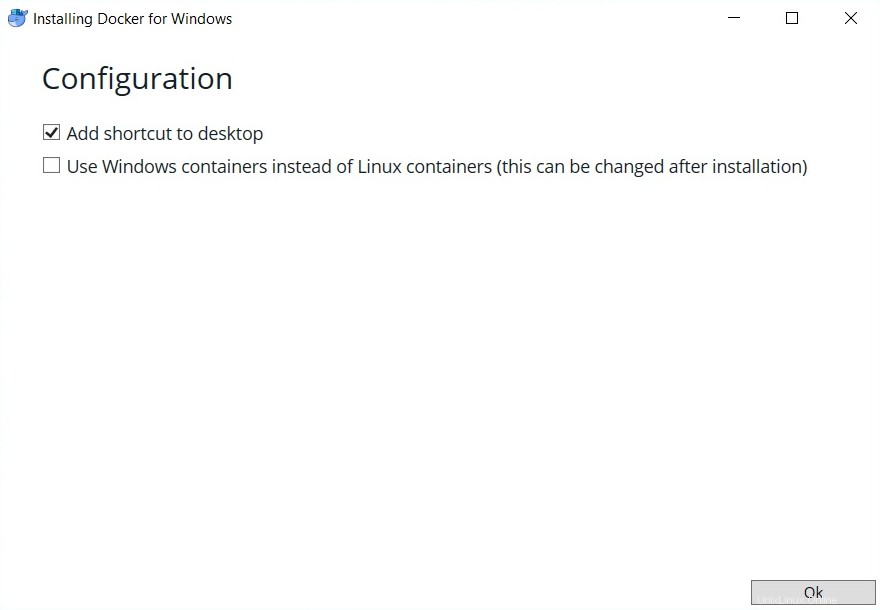
- Una volta terminata l'installazione, premi Chiudi. Vedrai l'icona Docker nella barra delle applicazioni.
Passaggio 2:configurazione di WordPress su Docker
Quindi, configuriamo WordPress su Docker. Puoi eseguire questo processo con questi due metodi:la CLI e la Docker compongono.
In questo articolo utilizzeremo Docker Compose, il metodo più pulito e sistematico. Ecco come:
- Verifica installazione Docker Compose:
docker-compose --version
- Crea una nuova directory per WordPress:
mkdir ~/wordpress/ cd ~/wordpress/
- Crea un nuovo docker-compose.yml nella nuova directory e incolla il contenuto qui sotto. Non dimenticare di cambiare le credenziali.
version: '3.3' services: db: image: mysql:5.7 volumes: - db_data:/var/lib/mysql restart: always environment: MYSQL_ROOT_PASSWORD: somewordpress MYSQL_DATABASE: wordpress MYSQL_USER: wordpress MYSQL_PASSWORD: wordpress wordpress: depends_on: - db image: wordpress:latest ports: - "8000:80" restart: always environment: WORDPRESS_DB_HOST: db:3306 WORDPRESS_DB_USER: wordpress WORDPRESS_DB_PASSWORD: wordpress WORDPRESS_DB_NAME: wordpress volumes: db_data: {} - Esegui questo comando nella directory per creare i contenitori:
docker-compose up -d
- Il tuo browser inserirà localhost:8000 e visualizzare la schermata di configurazione di WordPress.
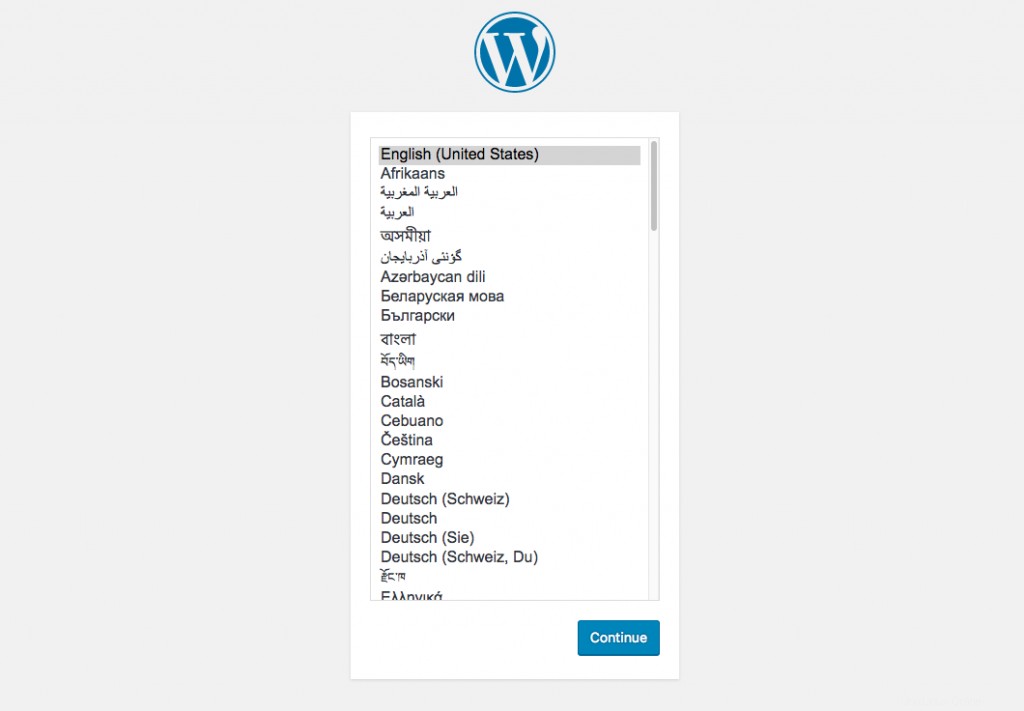
Conclusione
Docker è un ottimo strumento di containerizzazione per sperimentare con WordPress. Il suo ambiente minimo ti aiuta a mantenere l'efficienza delle tue risorse di sistema.
In questo tutorial, hai imparato come installare Docker su Linux, macOS e Windows. Hai anche imparato a configurare WordPress su Docker utilizzando l'utilità Docker Compose.
Speriamo che questo semplice tutorial sia utile. Se hai altre domande, condividi con noi nella sezione commenti qui sotto.